
如果您没有定期从Mac中删除文件,最终您将用完空间。您不仅无法下载新文件或安装新应用程序,而且您的Mac将大大减慢,甚至可以使基本任务的拖动更长的时间。
解决此问题的最简单方法是在Mac上找到最大的太空浪费 - 大文件,缓存数据,您不需要的应用程序 - 并删除它们。

轻松地维护您的Mac
在SetApp收藏中查看最佳优化和生产力应用程序的240多个顶级应用程序。
免费尝试让我们看看如何以最有效的方式找到大型文件Mac存储,并单击几下消除它们。
如何在Mac上找到所有大文件
由于事实之后,由于您无法升级在新Mac上的存储,因此获得更多空间的唯一方法是删除不需要的旧大型文件。即使您购买了带有额外存储的Mac,除非您定期查看大型应用程序和文件,否则您只会延迟不可避免的“驱动器是完整的”问题。
在Mac上找到最大文件的最佳方法是使用可以为您完成的应用程序,例如CleanMymacX。
CleanMymac X是用于Mac的全方位优化应用程序,可帮助您找到旧的大文件,扫描恶意软件,删除垃圾,卸载应用程序,释放RAM,改善隐私等等。它具有一键式扫描,以供您在Mac上进行优化的任何内容。
要允许Mac找到使用CleanMymac X的大文件:
- 启动应用程序
- 导航到侧边栏中的大型和旧文件
- 扫描
- 查看详细信息,检查要删除的文件,然后删除

CleanMymac X列出文件的方式,并让您通过善,尺寸和访问日期对其进行排序,从而使检查几个并当场删除它们非常容易。
如何手动查找大文件
尽管CleanMymac X是查找在Mac上耗尽磁盘空间的大文件的便捷方法,但这并不是唯一的。
其他常见的替代方法包括使用MAC的本机存储管理器,查找Finder中的文件以及使用终端命令。
搜索存储中的大文件
如果您想查找MacOS的大文件,则可以通过在系统设置中扫描存储来做到这一点:
- 打开系统设置
- 导航到一般➙存储
- 单击文档旁边的信息图标
- 选择您不需要的文档
- 在Finder中展示
- 移至垃圾

使用应用程序重复相同的过程。您还可以查看MacOS给出的节省空间建议。
由于您必须通过此方法一个一个一个一个一个逐一找到大型文件,因此您需要一段时间才能浏览所有内容。
为了更快地概述旧大型文件,您还可以使用另一个名为Space Lens的CleanMymac X工具:
- 启动Cleanmymac X
- 前往侧边栏的太空镜头
- 扫描
- 删除所有无用的文件

太空镜头可让您对文件和文件夹占据多少空间进行视觉透视,这可能会让您感到惊讶。但是,就像大型和旧文件扫描仪一样,删除您不需要的任何内容都可以单击完成。
磁盘钻的另一个快速扫描的大文件扫描来自磁盘钻。
磁盘演习是Mac的世界知名灾难恢复软件。如果您发现Mac中缺少任何文件(无论出于何种原因),磁盘钻头是将其带回来的最简单方法。此外,该应用程序具有用户友好的清理扫描,可按类别分解大型文件,并可以单击一键将其删除。
Mac使用磁盘钻头查找大文件:
- 启动应用程序
- 去侧边栏中清理
- 开始扫描
- 按类别浏览大文件,然后选择您不需要的文件
- 消除

搜索使用Finder的大文件
当您想在Mac上找到大文件时,您不必使用第三方应用程序甚至系统设置。有一个选项可以按照Finder中的大小对文件,文件夹和应用进行排序。
这是使用Finder在Mac上查找大文件的方法:
- 打开的发现器
- 使用命令f快捷方式启用搜索
- 单击此Mac
- 在下拉列表中,转到其他并选择文件大小
- 选择“大于更大”和100 MB或任何其他值
- 根据需要将文件移至垃圾

如果您需要使用更强大的搜索功能,请尝试使用HoudahSpot。
Houdahspot是Mac的最佳搜索引擎。它超越了简单的关键字,可以让您结合从位置到友善到标签的高级标准,以获取所需的确切结果。使用此实用程序,您不仅可以按大小过滤文件,而且可以添加更具体的性能。例如,要在Mac上找到所有您一年多以来未打开的大型视频。

通过终端使用查找命令
与Mac上的所有其他内容一样,总有一个使用终端来完成操作的选项,包括寻找大型应用程序和文件。
找到大于100 MB的文件,终端:
- 从公用事业文件夹启动终端
- 类型sudo find / -type f -size 100000k -exec ls -lh {} \; | awk'{打印$ 9“:” $ 5}'
- 按返回
- 要删除文件,请输入RM并从结果中复制任何路径

仅建议使用终端使用终端,因为如果输入错误,终端命令可能会产生不可预测的后果。
如您所见,学习如何在Mac上找到大型文件只需几分钟,但将来可以节省很多头痛并立即加快Mac。查找大文件的最简单方法是在CleanMymac X中使用大型和旧文件扫描仪。或者您可以使用Houdahspot获得特定的结果。然后,只需用磁盘钻清理Mac,就可以了!
最重要的是,通过Setapp试验,清洁策略X,磁盘钻和Houdahspot可以免费使用7天。 Setapp是一个平台,在所有类别中,具有240多个最高额定应用程序的MAC和iOS应用程序。免费尝试一下,发现您的新收藏夹。
以上是如何在Mac上找到大文件并删除它们的详细内容。更多信息请关注PHP中文网其他相关文章!
 Mac的最佳MobaxTerm替代方案:可考虑的前6个选项Mar 06, 2025 pm 05:05 PM
Mac的最佳MobaxTerm替代方案:可考虑的前6个选项Mar 06, 2025 pm 05:05 PMMobaxTerm是具有SSH,X11转发和集成终端等功能的远程连接的首选。但是,由于没有MacOS版本,因此Mac用户一直在寻找可靠的替代方案。如果您正在寻找Somethi
![MacBooster评论:值得吗? [价格,功能,工具]](https://img.php.cn/upload/article/001/242/473/174122917236210.png?x-oss-process=image/resize,p_40) MacBooster评论:值得吗? [价格,功能,工具]Mar 06, 2025 am 10:46 AM
MacBooster评论:值得吗? [价格,功能,工具]Mar 06, 2025 am 10:46 AMIOBIT MACBOOSTE:全面的Mac优化和安全工具 MacBooster是一种多面应用程序,旨在提高Mac的速度,安全性和整体性能。 它提供了一套用于清洁垃圾文件的工具,提供反
 UGREEN UNO 2合2磁性无线充电器评论:它几乎为您的所有苹果装备提供动力Mar 12, 2025 pm 09:01 PM
UGREEN UNO 2合2磁性无线充电器评论:它几乎为您的所有苹果装备提供动力Mar 12, 2025 pm 09:01 PMApple用户很高兴! 无线充电很方便,但是苹果的官方充电器很昂贵。 随着Ugreen Uno 2合2磁性无线充电站的变化。 ##### ugreen uno uno 2 in-1磁性无线充电器:全面评论
 MacStealer恶意软件:这是什么,对MacOS有多危险?Mar 04, 2025 am 10:28 AM
MacStealer恶意软件:这是什么,对MacOS有多危险?Mar 04, 2025 am 10:28 AM保护您的Mac免受恶意攻击:防止麦克斯持续者和类似威胁的指南 相信MAC不受恶意软件的影响是一种危险的误解。 随着MacStealer等威胁的兴起,MacOS恶意软件针对敏感D
 找到Mac的最佳高级IP扫描仪替代品Mar 06, 2025 pm 05:10 PM
找到Mac的最佳高级IP扫描仪替代品Mar 06, 2025 pm 05:10 PM告别Wi-Fi烦恼!Mac系统最佳网络扫描工具推荐 上周,我的家庭Wi-Fi突然变得异常缓慢,这让我陷入技术恐慌。是路由器出故障了吗?是某个神秘设备占用带宽?还是邻居偷偷蹭网下载热门游戏《Stalker 2》?我需要快速找到答案。这时,我想起了以前在Windows系统上常用的Advanced IP Scanner。但遗憾的是,Mac系统没有Advanced IP Scanner。 幸运的是,macOS提供了许多强大的替代方案,可以帮助您监控网络上的设备、排除连接问题,甚至优化Wi-Fi性能。让我
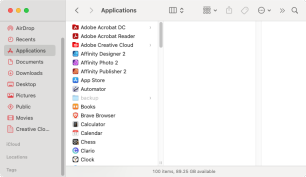 Mac上的卸载Office 365:如何完全删除Microsoft 365Mar 05, 2025 am 11:40 AM
Mac上的卸载Office 365:如何完全删除Microsoft 365Mar 05, 2025 am 11:40 AM对于我们许多人来说,Microsoft Office产品对于工作,学习和日常生活至关重要。尽管您可以经常使用Office 365,但您可能不知道如何将其从Mac中删除。可能是这个词不断崩溃的ev
 在Mac上安装Python:在MacOS上执行此操作的最佳方法是什么?Mar 05, 2025 am 10:48 AM
在Mac上安装Python:在MacOS上执行此操作的最佳方法是什么?Mar 05, 2025 am 10:48 AMPython 凭借其令人难以置信的多功能性,成为全球最流行的编程语言之一。无论您是计划自己使用 Python 构建网站还是应用程序,还是想运行需要 Python 的软件,您都可能需要在 Mac 上安装 Python。 本指南将讨论三种在 Mac 上获取 Python 的最流行方法,并简要介绍一些替代方法。 Mac 系统自带 Python 吗? 不幸的是,自 macOS Catalina 以来,Mac 电脑不再预装 Python,尽管它包含在旧版本的 OS 中,包括 Mojave 及更早版本。如果
 所有iPad世代:从2010年到2025年Mar 07, 2025 am 09:15 AM
所有iPad世代:从2010年到2025年Mar 07, 2025 am 09:15 AM探索iPad的演变:2010年至2024年的综合指南 踏上了苹果标志性iPad历史的旅程,追溯了其从2010年的首次亮相到最新车型的显着发展。该详细指南提供了一个计时


热AI工具

Undresser.AI Undress
人工智能驱动的应用程序,用于创建逼真的裸体照片

AI Clothes Remover
用于从照片中去除衣服的在线人工智能工具。

Undress AI Tool
免费脱衣服图片

Clothoff.io
AI脱衣机

AI Hentai Generator
免费生成ai无尽的。

热门文章

热工具

Dreamweaver Mac版
视觉化网页开发工具

MinGW - 适用于 Windows 的极简 GNU
这个项目正在迁移到osdn.net/projects/mingw的过程中,你可以继续在那里关注我们。MinGW:GNU编译器集合(GCC)的本地Windows移植版本,可自由分发的导入库和用于构建本地Windows应用程序的头文件;包括对MSVC运行时的扩展,以支持C99功能。MinGW的所有软件都可以在64位Windows平台上运行。

螳螂BT
Mantis是一个易于部署的基于Web的缺陷跟踪工具,用于帮助产品缺陷跟踪。它需要PHP、MySQL和一个Web服务器。请查看我们的演示和托管服务。

Atom编辑器mac版下载
最流行的的开源编辑器

记事本++7.3.1
好用且免费的代码编辑器












